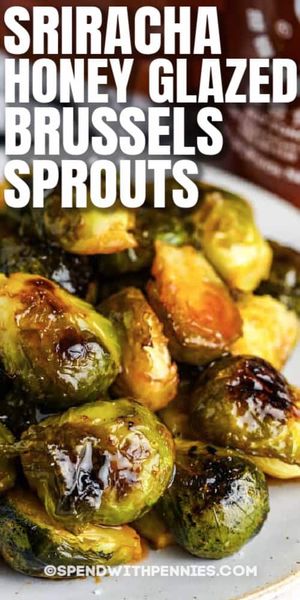HBO е основна част от кабелната телевизия в продължение на десетилетия и компанията е твърдо решена да не бъде изоставена в съвременната ера 'в движение'стрийминг развлечения. За хора с абонаменти за кабелна телевизия, които включват премиум канала, HBO Go се предлага без допълнителни разходи.
Общи насоки за активиране на HBO Go
HBO Go е мобилна адаптация, която предоставя на зрителите достъп до HBO програмиране чрез игрални устройства, таблети и телефони. Не всички доставчици обаче поддържат всички устройства, така че двойно проверете кои устройства се поддържат от вашия доставчик на кабелна телевизия.
Свързани статии- Съвети за настройка на Chromecast
- Кое е най-доброто устройство за видео стрийминг
- Как работи Apple TV?
В по-голямата си част настройката за всяко устройство следва подобен набор от стъпки, които като цяло са:
- Изтеглете приложението HBO Go на вашето устройство
- Стартирайте приложението
- Изберете вашето устройство
- Активирайте вашето устройство. В този момент ще ви бъде даден код за активиране. Кодът се въвежда онлайн и след това на вашето устройство.
- В рамките на две минути успех! ще се появи екран
Конкретни инструкции за различни видове устройства са подробно описани по-долу. Източниците включват Уебсайт на HBO Go , PC Mag , Решете вашата технология и сайтове за игри Xbox и Конзола за игри .
какво носиш на гледане
Настройване на телефони и таблети
Ай Пад
- Отворете магазина за приложения на вашия iPad.
- Изтеглете HBO Go и го отворете - това ще принуди отваряне на страницата за вход.
- Влезте в своя акаунт в HBO Go.
- Изберете вашия телевизионен доставчик и въведете информация за вход / парола.
- Вижте съдържанието на HBO Go.
iPhone
- Отворете магазина за приложения на вашия iPad.
- Изтеглете HBO Go и го отворете - това ще принуди отваряне на страницата за вход.
- Изберете вашия телевизионен доставчик и въведете информация за вход / парола.
- Влезте в своя акаунт в HBO Go.
- Вижте съдържанието на HBO Go.
Устройства с Android
- Изтеглете HBO Go от Google Play.
- Отваряне на приложение - това ще принуди отваряне на страницата за вход.
- Изберете вашия телевизионен доставчик и въведете информация за вход / парола.
- Влезте в своя акаунт в HBO Go.
- Вижте съдържанието на HBO Go.
Amazon Fire TV
- Изтеглете приложението HBO GO от Amazon Fire TV store.
- Отворете HBO GO на устройството.
- В главното меню маркирайте „Добре дошли“ и натиснете надясно на навигационния пръстен на дистанционното на Amazon Fire TV.
- На екрана за добре дошли се уверете, че Activate HBO GO е маркиран и натиснете бутона за избор на дистанционното. Това ще създаде код за активиране. Останете на тази страница, докато сте въвели кода на вашия компютър.
- На вашия компютър отидете до www.hbogo.com/activate .
- Изберете вашия доставчик на телевизия.
- На страницата Активиране на устройство въведете кода за активиране и щракнете върху Активиране на устройство.
- Съобщение за успех трябва да се вижда на вашия телевизор и браузър.
Настройка на системи за игри
PS3
- Изтеглете HBO GO от магазина за приложения.
- Стартирайте приложението на вашия PS3.
- На екрана за добре дошли изберете Активиране на HBO GO, за да генерирате кода за активиране. Останете на тази страница.
- На компютър отидете на www.hbogo.com/activate и изберете PlayStation 3.
- Изберете вашия телевизионен доставчик - и въведете парола / вход, свързани с акаунта. Забележка: Ако вашият телевизионен доставчик не е в списъка, достъпът до HBO GO на PlayStation3 не се предлага като част от вашия абонамент за HBO.
- На екрана Активиране на устройство въведете кода, показан на вашия телевизор.
- Изберете Активиране.
- На телевизионния екран и във вашия браузър трябва да се появи съобщение за успех.
PS4
- Изтеглете HBO GO от магазин за приложения или пазар.
- Стартирайте HBO GO на PS4.
- Изберете Активиране на HBO GO панел на екрана за приветствие. Това ще създаде кода за активиране на следващия екран.
- Придвижете се до www.hbogo.com/activate и изберете вашия телевизионен доставчик
- На екрана Активиране на устройство въведете кода, показан на вашия телевизор, и щракнете върху Активиране.
- Съобщение за успех ще се появи както на вашия телевизор, така и на вашия браузър.
ексбокс 360
Трябва да имате членство в Xbox на живо.
- Отидете до таблото за управление на Xbox и изтеглете HBO GO.
- Стартирайте го на Xbox.
- Влезте в акаунта си в Xbox Live.
- Изберете Активиране на вашето устройство, за да генерирате кода за активиране. Останете на тази страница.
- На вашия компютър отидете на www.hbogo.com/activate.
- На компютъра изберете Xbox 360.
- Изберете вашия телевизионен доставчик и въведете потребителското име и паролата, свързани с акаунта на вашия телевизионен доставчик, за да влезете.
- На екрана Активиране на устройство въведете кода, който се показва на вашия телевизор.
- Изберете Активиране.
- Ще се появи панелът за успех.
Xbox One
Трябва да имате членство в Xbox на живо.
- Изтеглете HBO Go от таблото за управление на Xbox.
- Стартирайте приложението.
- Влезте в акаунта си в Xbox Live.
- Щракнете върху Активиране на вашето устройство, което ще генерира код. Отидете на www.hbogo.com/activate.
- Изберете Xbox One.
- Изберете вашия доставчик на телевизия и вход. (Въведете идентификационните данни за вход, които са свързани с акаунта на вашия доставчик на телевизия.)
- На екрана Активно устройство въведете кода, генериран в стъпка 4.
- Ще се появи панел за успех
Настройка на поточни устройства и Smart TV
Година
- Намерете HBO Go в Магазин за канали и изтеглете.
- Стартирайте HBO Go on the Roku.
- Щракнете върху Активиране на вашето устройство, към което ще се генерира код. Въведете този код на компютъра си на www.hbogo.com/activate.
- Изберете Roku Streaming Player.
- Изберете вашия доставчик на телевизия и въведете парола / вход, свързани с акаунта.
- На екрана Активиране на устройство (на телевизора) въведете същия код, който сте въвели на вашия компютър.
- Щракнете върху Активиране на устройството.
- В рамките на две минути или по-малко трябва да се появи екран „Успех“.
Apple TV
- На вашия Apple TV стартирайте HBO Go.
- Отидете в Настройки
- Изберете Активиране на устройство. Това трябва да ви даде код, който ще въведете на компютъра си, като отидете на www.hbogo.com/activate.
- Изберете Apple TV.
- Изберете вашия телевизионен доставчик - и въведете парола / вход, свързани с акаунта.
- На екрана Активиране на устройство (на телевизора) въведете същия код, който сте въвели на вашия компютър.
- Щракнете върху Активиране на устройството.
- В рамките на две минути или по-малко трябва да се появи екран за успех.
Samsung Smart TV
- Отидете в Smart Hub и изтеглете HBO Go.
- Стартирайте HBO Go.
- Щракнете върху Активиране на вашето устройство. На следващия екран ще се появи код за активиране.
- На компютър отидете на www.hbogo.com/activate.
- Изберете Samsung Smart TV.
- Изберете вашия доставчик на телевизия и влезте, като използвате потребителското име и паролата, свързани с вашия доставчик на телевизия.
- На вашия монитор на телевизора екранът Активиране на устройство все още трябва да се вижда. Въведете кода за активиране.
- Съобщение за успех трябва да се появи както във вашия браузър, така и на телевизора.
Chromecast
Тъй като Chromecast е уникален тип стрийминг в това „хвърля“ съдържанието от вашия телефон, таблет или лаптоп до телевизора, настройването му е малко по-различно от другите устройства за стрийминг. Има два начина за прехвърляне на съдържанието и и двата изискват включване на устройството за предаване на Chrome (наречено dongle) в HDMI порта на вашия телевизор, бърз компютър и Wi-Fi връзка.
Използване на браузъра Chrome
за какво да говорим по телефона
- Включете телевизора и превключете към вашия „Chromecast канал“.
- Инсталирайте Google Cast удължаване.
- Придвижете се до HBO Go.
- Щракнете върху иконата за кастинг в Chrome.
- Съдържанието във вашия браузър ще се показва на вашия телевизор.
Използване на приложение
как да извадите петна от кака от килима
- Отидете на Google Play или iTunes и изтеглете приложението HBO Go.
- Включете телевизора и превключете към вашия „Chromecast канал“.
- Стартирайте приложението HBO Go.
- Придвижете се до Филм или телевизионно предаване.
- Избраната програма ще се покаже на вашия телевизор.
Отстраняване на неизправности
Някои от най-често срещаните проблеми, които хората имат с услугата HBO Go, включват проблеми с влизането или невъзможност за разглеждане на съдържание. Ако след проверка на паролата и данните за вход потребителят все още не може да влезе, това е проблем с неговия телевизионен доставчик и доставчикът ще трябва да се свърже с него. Ако потребителят може да влезе, но съдържанието не е налично, това е проблем с HBO Go и трябва да се свържете с HBO Go.
Друг често срещан проблем е твърде много потребители или устройства, които се опитват да получат достъп до същия акаунт. Проверете два пъти при вашия доставчик, за да определите броя на разрешените потребители или устройства.
Бъдещето на HBO Go
След като подтикна абонатите на HBO към възможен самостоятелен продукт, HBO достави през 2015 г. с HBO сега . Съдържанието е пълната гама на HBO плюс „холивудски блокбъстъри“. За разлика от HBO Go, потребителите не се нуждаят от кабелен абонамент, за да използват HBO Now. За да закупят продукта, потребителите могат да посетят магазина на Apple и да изтеглят приложението. Приложение за Android е в процес на разработка, но не е налично от юли 2015 г. Докато не е готово, потребители, които не са от Apple може да гледа HBO Now на компютър или на техния телевизор, като използвате Chromecast .